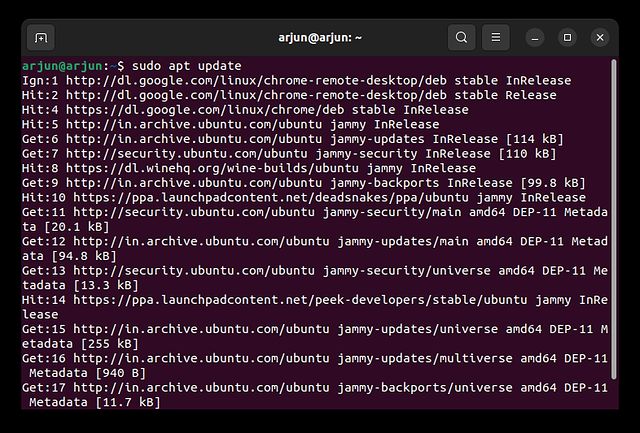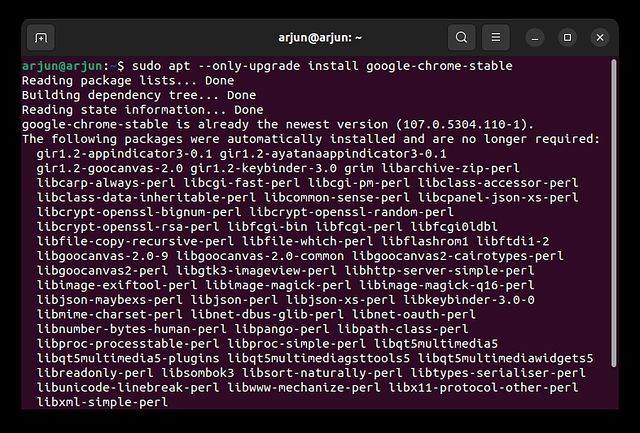Ви перейшли на Ubuntu і шукаєте простий спосіб інсталювати Google Chrome? Що ж, установити Chrome на Ubuntu так само просто, як встановити інші популярні браузери на Linux, Mac або Windows. Насправді існує кілька способів запустити Chrome на Ubuntu Linux. Тому в цьому підручнику ми включили два прості способи встановлення Chrome на Ubuntu. Крім того, ми також згадали, як оновити Chrome на Ubuntu, і кроки, щоб повністю видалити його. На цій ноті давайте перейдемо до сходинок.
Встановити Google Chrome на Ubuntu (2022)
Встановіть Google Chrome на Ubuntu з офіційного веб-сайту
1. Щоб отримати Google Chrome на Ubuntu, перейдіть до веб-переглядача офіційний веб-сайт і натисніть кнопку «Завантажити Chrome».
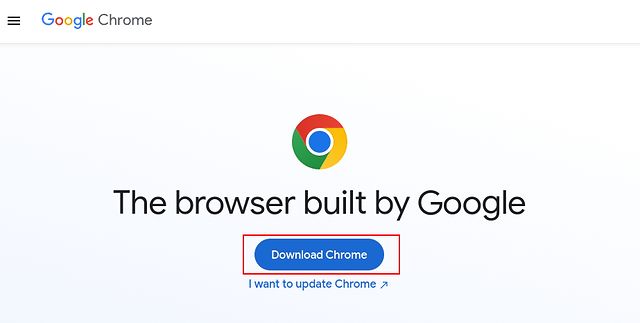
2. Далі з’явиться спливаюче вікно. Тут виберіть «64-розрядний .deb (для Debian/Ubuntu)» і натисніть «Прийняти та встановити».
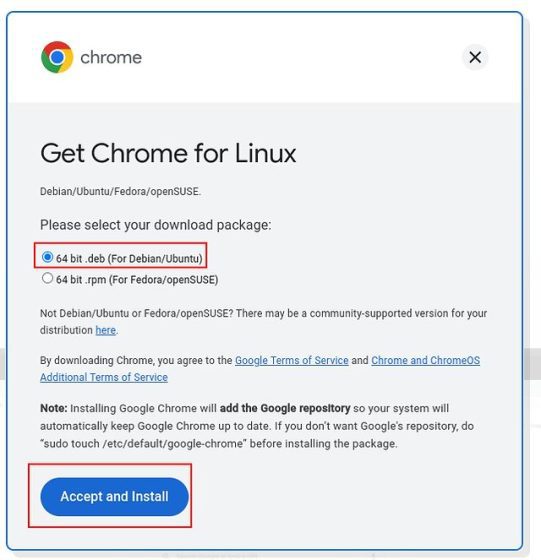
3. Файл DEB (розміром близько 94 МБ) буде збережено в папці «Завантаження» на вашому ПК. Якщо завантаження не почнеться автоматично, натисніть «завантажити Chrome вручну».
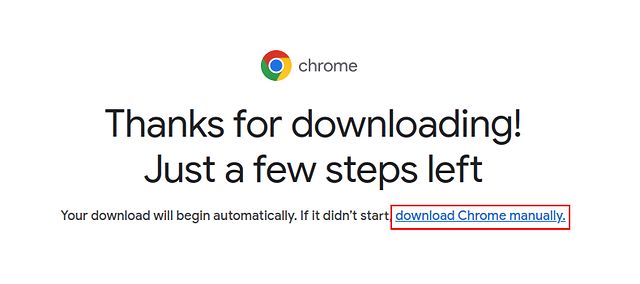
4. Тепер відкрийте папку «Завантаження» в файловому менеджері та клацніть правою кнопкою миші файл Chrome DEB, завантажений на попередньому кроці. Виберіть «Відкрити за допомогою іншої програми».
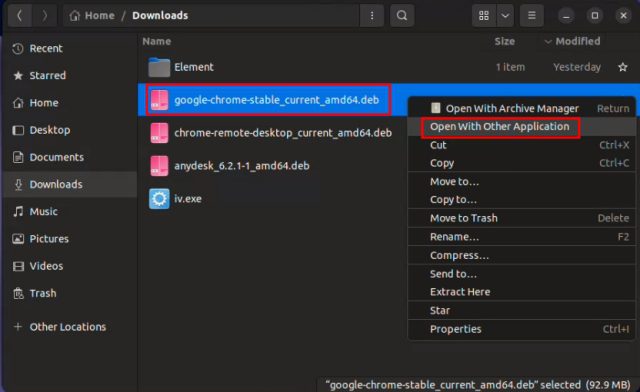
5. Після цього виберіть «Встановити програмне забезпечення» та натисніть «Вибрати» у верхньому правому куті.
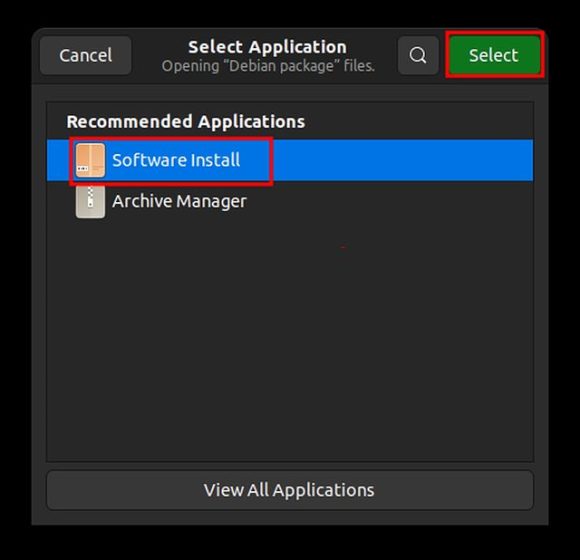
6. Відкриється програмне забезпечення Ubuntu для встановлення Chrome. Зачекайте кілька секунд, оскільки для завантаження вікна потрібен деякий час. Тепер натисніть «Встановити» та введіть пароль для автентифікації.
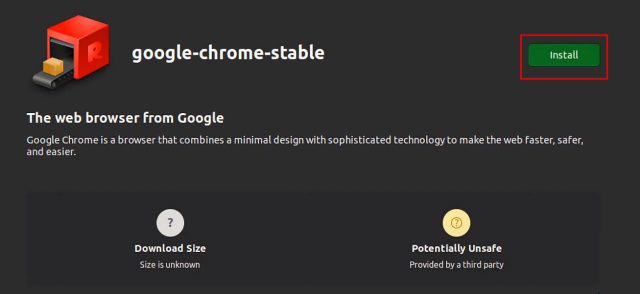
7. Після завершення встановлення відкрийте Chrome із панелі запуску програм у Ubuntu.
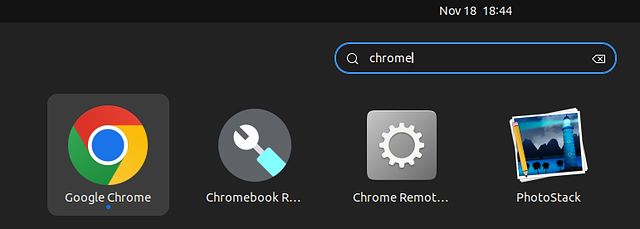
8. Як ви бачите тут, Google Chrome працює на Ubuntu 22.04 без проблем. Ви також можете клацнути правою кнопкою миші на піктограмі та додати її на панель Dock для швидкого доступу.
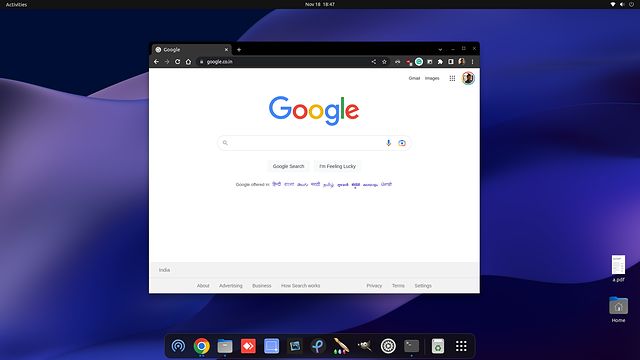
Встановіть Google Chrome на Ubuntu за допомогою терміналу
Якщо ви хочете встановити Google Chrome на Ubuntu за допомогою терміналу, ви можете зробити це за допомогою лише кількох команд. Оскільки Chrome не є частиною офіційного репозиторію Ubuntu, вам потрібно завантажити файл DEB і встановити його через джерело Google. Ось як виглядає процес:
1. Відкрийте термінал і виконайте наведену нижче команду, щоб завантажити найновіший файл Chrome DEB.
wget https://dl.google.com/linux/direct/google-chrome-stable_current_amd64.deb
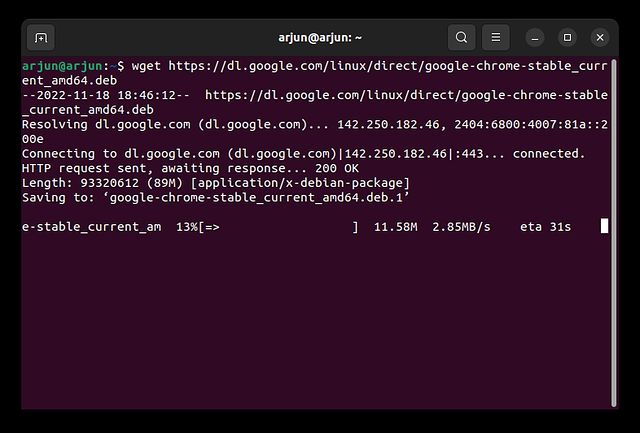
2. Після цього виконайте наведену нижче команду, щоб установити Chrome в Ubuntu за допомогою терміналу.
sudo dpkg -i google-chrome-stable_current_amd64.deb
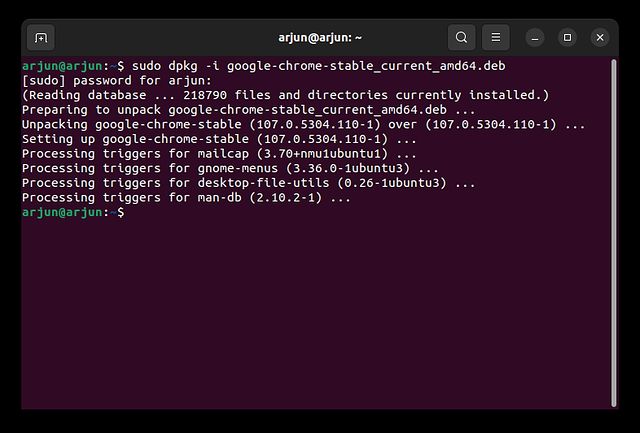
3. Тепер відкрийте панель запуску програм, і ви побачите, що Chrome встановлено. Відкрийте браузер і увійдіть у свій обліковий запис Google, щоб синхронізувати все.
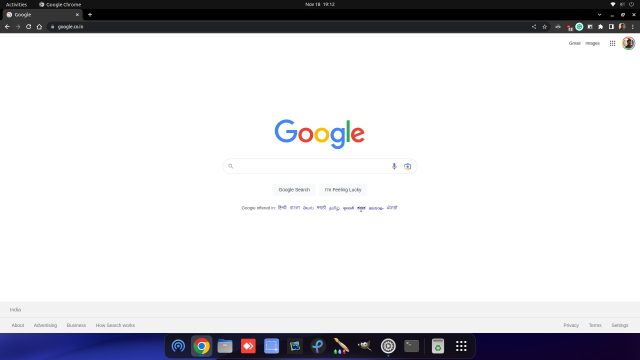
Оновіть Google Chrome до останньої версії в Ubuntu
1. Якщо ви хочете оновити Chrome до останньої версії через термінал на Ubuntu, виконайте наведені нижче команди одну за одною.
sudo apt update sudo apt --only-upgrade install google-chrome-stable
2. Щоб оновити Chrome в Ubuntu Linux за допомогою графічного інтерфейсу, перейдіть до панелі запуску програм і відкрийте «Програмне забезпечення».

3. Програма оновлення програмного забезпечення шукатиме новіші версії всіх програм, включаючи Google Chrome, на вашому ПК з Ubuntu. Ви можете натиснути «Деталі оновлень», щоб перевірити, чи Chrome отримав якісь оновлення. Якщо так, натисніть «Установити зараз» і перезавантажте комп’ютер. І добре, Chrome буде оновлено після цього.
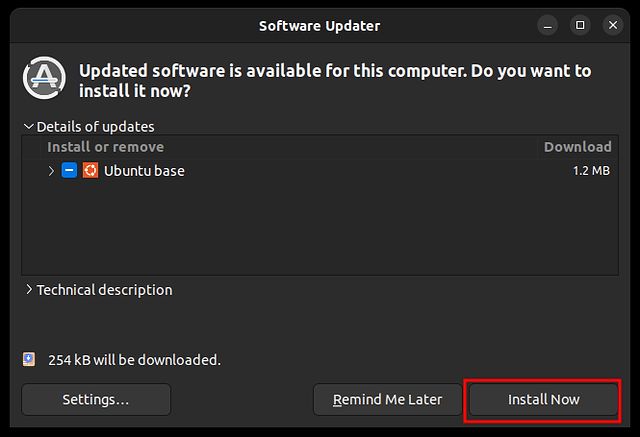
Видалити Google Chrome з Ubuntu
Якщо ви хочете видалити Chrome з Ubuntu і перейти на інший браузер, ви можете зробити це через термінал. Просто виконайте наведені нижче дії.
1. Відкрийте термінал за допомогою комбінації клавіш «Ctrl + Alt + T» і виконайте наведену нижче команду:
sudo apt purge google-chrome-stable
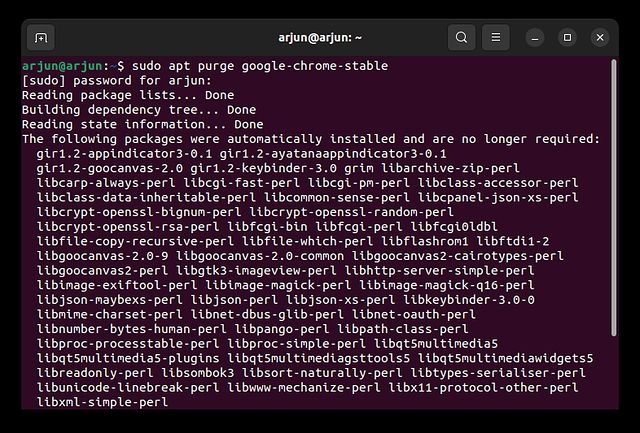
2. Є ще один простий спосіб видалити Chrome з Ubuntu. Вам потрібно відкрити «Програмне забезпечення Ubuntu» із панелі запуску програм.
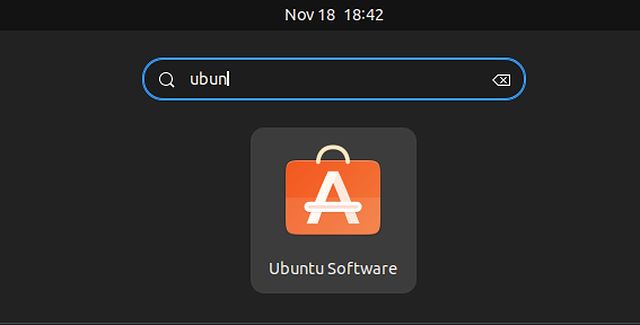
3. Далі перейдіть до розділу «Встановлено» вгорі, прокрутіть униз і знайдіть «Google Chrome» і натисніть «Видалити» поруч із Google Chrome, щоб видалити браузер із вашої системи Ubuntu.
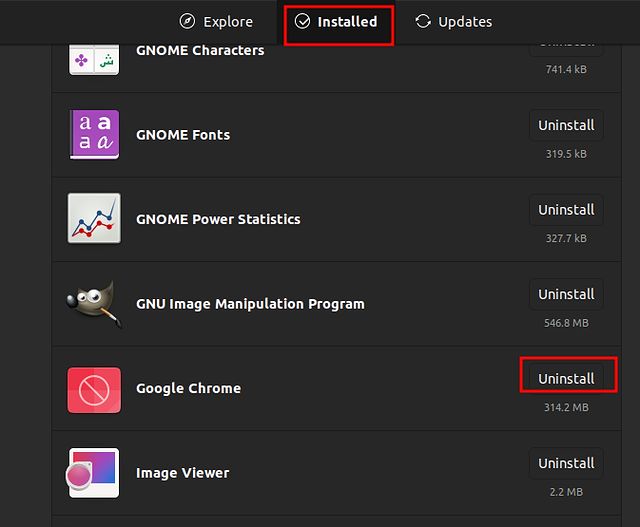
Завантажте та використовуйте Google Chrome на Ubuntu
Отже, ось три способи, якими можна скористатися для встановлення й оновлення Chrome на Ubuntu. Ви можете завантажити Google Chrome, завантаживши файл DEB вручну або виконавши кілька команд у терміналі. Більш того, якщо ви хочете навчитися як робити знімки екрана на вашому ПК з Ubuntu, перегляньте наш посібник щодо комбінацій клавіш і програм сторонніх розробників. Ви також можете прочитати, як переключатися між серверами відображення Wayland і Xorg в Ubuntu, якщо ваші записи/скріншоти виводять чорний екран. Нарешті, якщо у вас є якісь запитання, розкажіть нам у розділі коментарів нижче.